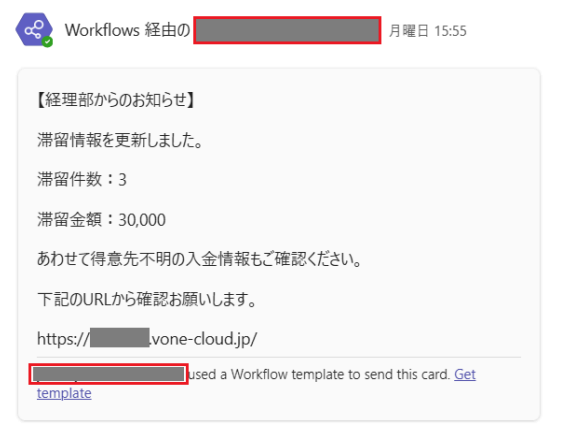概要
このガイドでは、「Microsoft Teams」と連携する方法についてご説明します。
対象ページ
営業通知>Microsoft Teams WebAPI連携設定
対象のお客さま
マネーフォワード クラウド債権管理をご利用中のお客さま
※本機能は営業通知機能に付随したオプションです。機能の詳細やご利用希望の場合は導入支援担当までお問い合わせください。
各チャットツールとの通知連携を利用する場合、事前に弊社側で連携設定を開放する必要がございます。
ご希望のお客さまは、導入支援担当もしくはサポートまでご連絡ください。
ご希望のお客さまは、導入支援担当もしくはサポートまでご連絡ください。
目次
連携設定の流れ
1.設定画面を開く
- 左メニューの「営業通知」をクリックし、「Microsoft Teams WebAPI連携設定」を選択します。
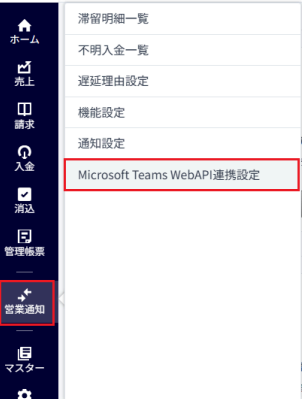
- 「Microsoft Teams WebAPI連携設定」画面が表示されたことを確認します。
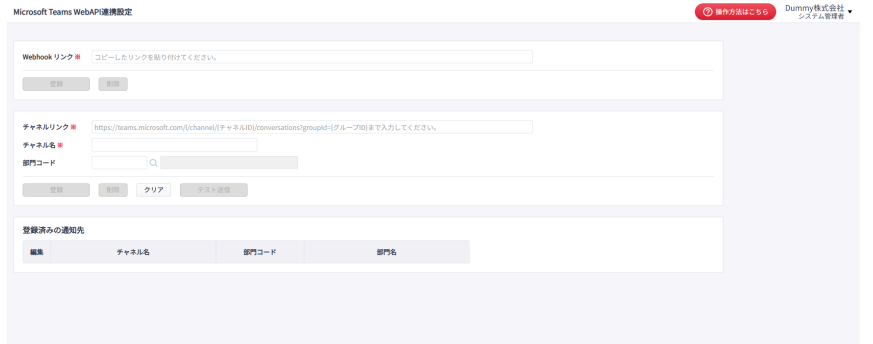
2.「Webhook リンク」を取得する
Microsoft Teams側でWebhook リンクを取得します。
- 「Microsoft Teams」を開き、サイドバーの「アプリ」をクリックします。
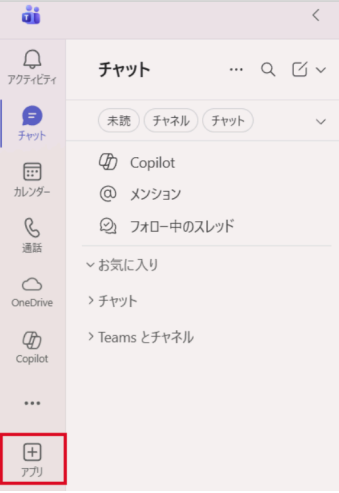
出典:Microsoft,「Microsoft Teams」(2025年11月27日) - 検索ボックスに「Workflows」と入力し、検索結果に表示された「Workflows」を選択します。
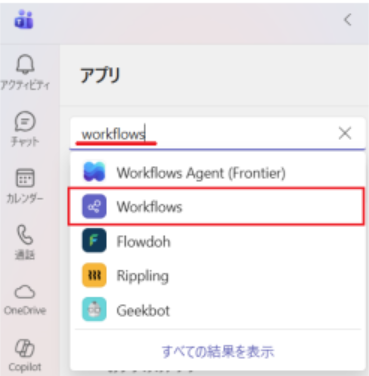
- 画面右上の「+新しいフロー」をクリックします。
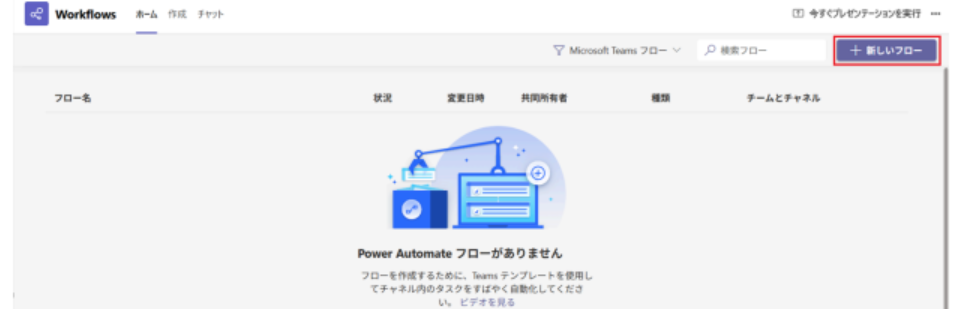
- 候補の一覧から「Webhook 要求を受信するとチャネルに投稿する」を選択します。
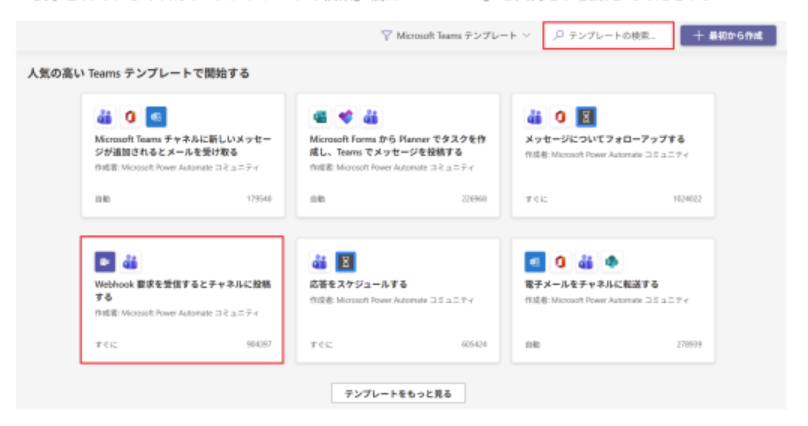
- 「フローの作成」画面で必要に応じて「フロー名」を入力し、「次へ」をクリックします。
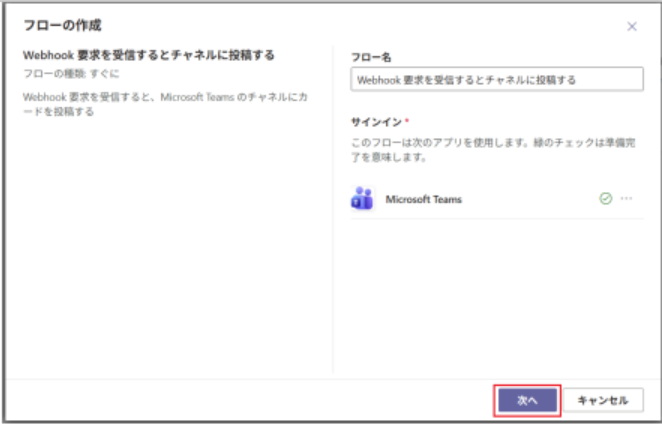
- 「Microsoft Teams Team」のプルダウンをクリックし、「カスタム項目の追加」を選択します。
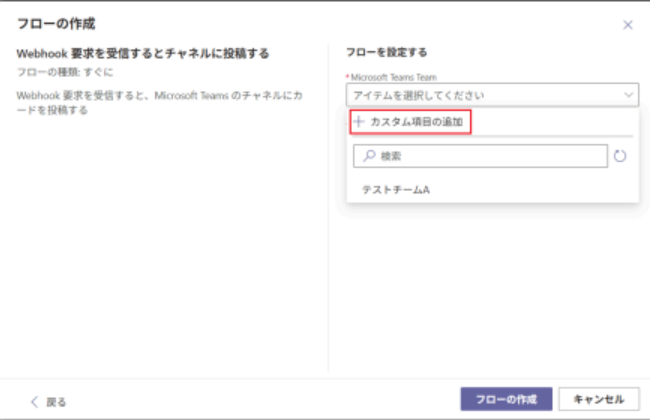
- 「カスタム項目の追加」画面の入力欄に「@{triggerBody()?[‘channelId’]}」の文字列を貼り付け、「OK」をクリックします。
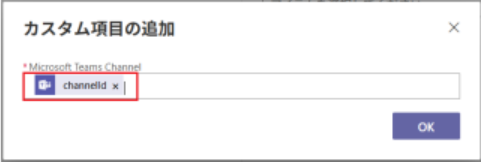
- 「フローの作成」画面で「Microsoft Teams Channel」のプルダウンをクリックし、「カスタム項目の追加」を選択します。
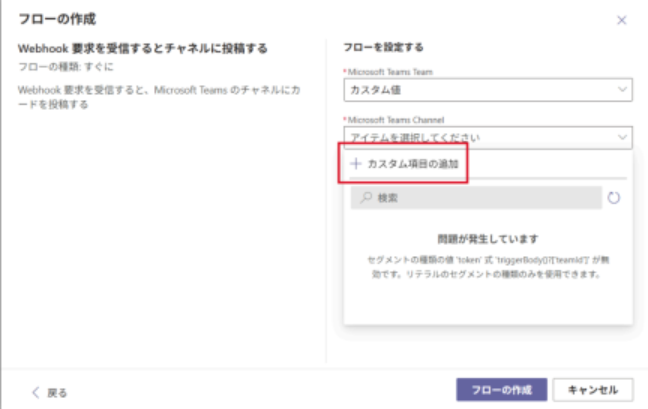
- 「カスタム項目の追加」画面の入力欄に「@{triggerBody()?[‘channelId’]}」の文字列を貼り付け、「OK」をクリックします。
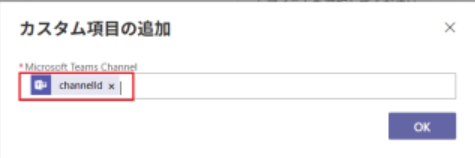
- 「フローの作成」画面に「ワークフローが正常に追加されました」と表示されたことを確認し、発行されたURLをコピーします。
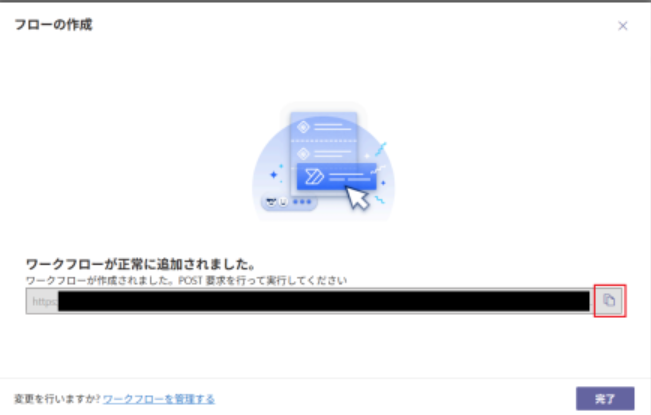
- マネーフォワード クラウド債権管理の「Microsoft Teams WebAPI連携設定」画面に戻り、「Webhook リンク」にコピーしたURLを貼り付けます。
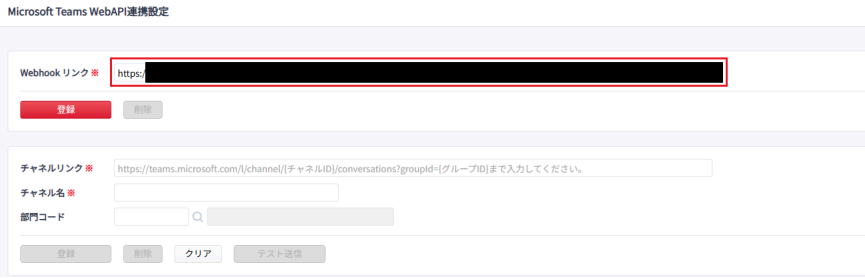
- 「登録」をクリックします。
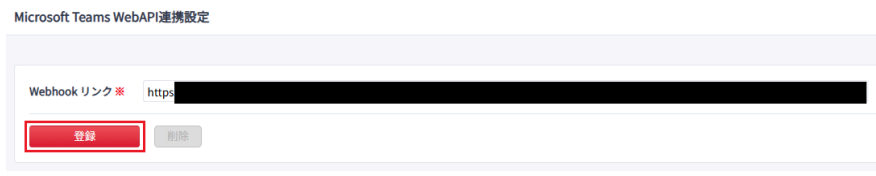
- 画面上部に「登録が完了しました。」というメッセージが表示されたことを確認します。
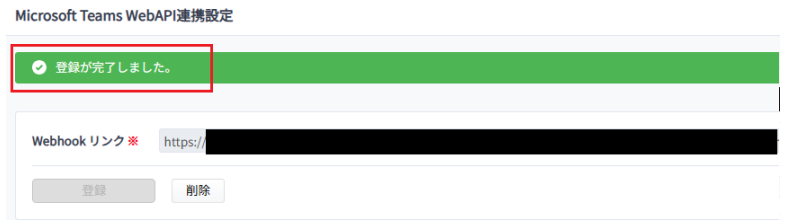
3.チャネルを登録する
- 「Microsoft Teams」の「チャット」を開き、通知先とするチャネルの「・・・」をクリックします。
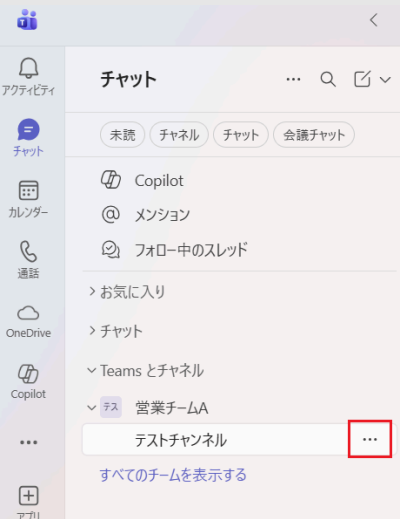
- 「リンクのコピー」をクリックします。
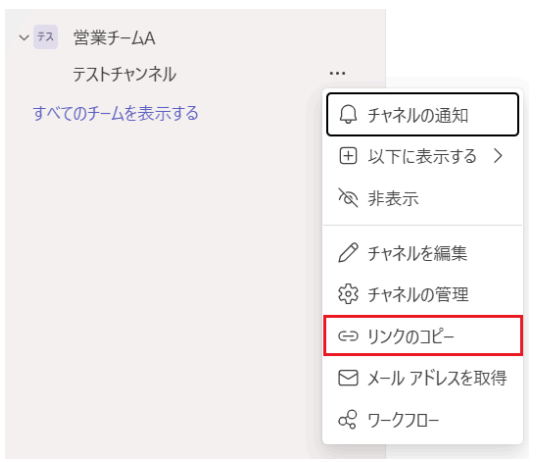
- クラウド債権管理の「Microsoft Teams WebAPI連携設定」画面に戻り、「チャネルリンク」にコピーしたURLを貼り付けます。

- 「チャネル名」にチャネル名称を入力し、「部門コード」で部門コードを指定します。

- 設定内容を確認し、問題がなければ「登録」をクリックします。

- 画面上部に「登録が完了しました。」というメッセージが表示され、「登録済みの通知先」に連携内容が反映していることを確認します。
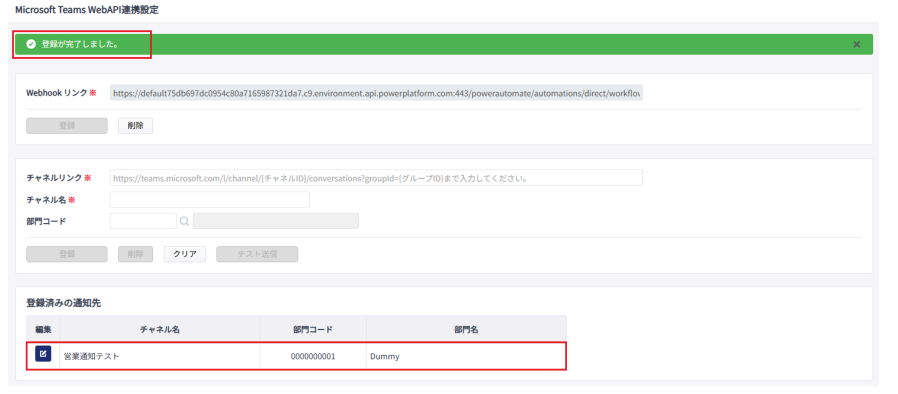 「Microsoft Teams」との連携は、「部門コード」で指定した部門コードに紐づくデータのみが通知対象です。
「Microsoft Teams」との連携は、「部門コード」で指定した部門コードに紐づくデータのみが通知対象です。
テスト送信について
チャネルの登録前に「テスト送信」をクリックすると、連携したチャネルへテスト送信できます。

送信したテストメッセージは「Microsoft Teams」上で削除できません。
メッセージの通知者表示について
マネーフォワード クラウド債権管理から「Microsoft Teams」にメッセージを送信すると、通知者は「Workflows 経由の●●」と表⽰されます。
「●●(⾚枠部分)」には、ワークフロー作成時のユーザー名が反映します。
更新日:2025年12月17日
※本サポートサイトは、マネーフォワード クラウドの操作方法等の案内を目的としており、法律的またはその他アドバイスの提供を目的としたものではありません。当社は本サイトに記載している内容の正確性・妥当性の確保に努めておりますが、実際のご利用にあたっては、個別の事情を適宜専門家に相談するなど、ご自身の判断でご利用ください。
このページで、お客さまの疑問は解決しましたか?
評価をご入力いただき、ご協力ありがとうございました。
頂いた内容は、当サイトのコンテンツの内容改善のためにのみ使用いたします。